इस post मे हम जानेंगे ek number ka whatsapp do phone me kaise chalaye. whatsapp आज कल सबसे प्रमुख messaging apps में से एक है. लोग इसका इस्तेमाल personal और professional communication के लिए करते हैं. वैसे तो WhatsApp एक phone number के साथ associate होता है और एक device पर एक ही account चलाना allow किया जाता है.
अगर आपको एक ही number का whatsapp 2 अलग-अलग phone मे चलाने की ज़रूरत है. तो बिल्कुल safe तरीके से चला सकते है, जिसे whatsapp भी allow करता है और इससे आपके whatsapp id को भी कोई problem नहीं होता. इस तरीके से आप दूसरे का whatsapp भी अपने फोन मे चला सकते है. तो इस जानकारी को पूरा पढे तभी आपको समझ आएगा.
1 Number Ka Whatsapp 2 Phone Me Kaise Chalaye
यह जो तरीका है उसे हम व्हाट्सएप वेब के जरिए करेंगे, Whatsapp Web यह एक ऐसा feature है जिसका इस्तेमाल आप दुसरे device पर व्हाट्सप्प चलाने के लिए कर सकते हैं. यह तरीका आप चाहे तो एक ही फोन मे भी कर सकते है.
यह कुछ steps हैं जिन्हे follow करके आप whatsapp web का इस्तेमाल कर सकते हैं:
Steps - 1 तो इसके लिए पहले आपको जिस phone मे whatsapp use करना है, उस phone मे कोई भी web browser को open करे जैसे google chrome. और उस browser को desktop mode मे set करले. ध्यान रहे desktop mode मे on करेंगे तभी यह काम करेगा.
अगर आपको पता नहीं की desktop mode कैसे set करते है तो उसके लिए अपने google chrome browser मे ऊपर से right side मे three dot पर click करे. अब options मे देखेंगे desktop site लिखा होगा, उसे click कर on करदे.
Step - 2 अब आपको search करना है whatsapp web और first website पर जाना है हम नीचे भी उसका link दे दिए है -
Link - Whatsapp Web
Site पर जाने के बाद आपको एक QR code दिखेगा तो इस qr code को दूसरे phone के whatsapp मे जाकर scan करना है.
Step - 3 तो QR code scan करने के लिए जिस phone मे आपका whatsapp पहले से login होगा उसे open करे, और ऊपर से three dot पर click करे. और options से linked device पर click करे.
Step - 4 आगे आपको link a device पर click करना है, और use mobile data पर click कर लेना है.
Step - 5 अब जो पहले mobile पर whatsapp web के जरिए QR code open करके रखे होंगे उसे scan करे, अब आप देखेंगे scan करते ही whatsapp login हो जाएगा. और आपके सभी chat, message, groups वहाँ पर भी दिखाई देगा.
इस तरीके मे आप whatsapp का use mobile browser पर ही कर पाएंगे, आप direct whatsapp के app से use नहीं कर सकते.
ये भी पढे :
. Whatsapp Par Lock Kaise Lagaye | How To Lock Whatsapp | Whatsapp Lock App
. Youtube video whatsapp पर कैसे भेजे | how to share a youtube video on whatsapp
WhatsApp Web Ke Fayde:
Multi-Device Access:
व्हाट्सप्प वेब का उपयोग करके आप अपने व्हाट्सप्प अकाउंट को एक से अधिक डिवाइस पर एक्सेस कर सकते हैं. इससे आप अपने messages, photos, और documents को desktop या laptop पर देख सकते हैं.
Large Screen Experience:
व्हाट्सप्प वेब का इस्तेमाल करके आप अपने messages को बड़े स्क्रीन पर पढ़ सकते हैं जो मोबाइल स्क्रीन से कहीं ज़्यादा सुखद अनुभव देती है. इससे लम्बी टेक्स्ट्स पढ़ना और डिटेल्ड फोटोज देखना आसान हो जाता है.
Easier Typing:
डेस्कटॉप या लैपटॉप पर कीबोर्ड का इस्तेमाल करके आप messages लिखने में मोबाइल से ज़्यादा तेज़ी और सहज महसूस करेंगे. यह भी एक बड़ा फायदा है व्हाट्सप्प वेब का.
Media Transfer:
WhatsApp Web के through आप बड़ी फाइल्स जैसे की फोटोज वीडियोस और डाक्यूमेंट्स को आसानी से ट्रांसफर कर सकते हैं. इससे आपको मोबाइल डाटा का इस्तेमाल नहीं करना पड़ता है.
Real-Time Sync:
व्हाट्सप्प वेब और mobile app में हमेशा रियल-टाइम सिंक होता है. जो भी आप एक डिवाइस पर करते हैं वह दूसरे डिवाइस पर भी दिखाई देता है. इससे आप अपने messages को कहीं भी और कभी भी पढ़ सकते हैं.
Quick Access to Contacts:
व्हाट्सप्प वेब पर आपको मोबाइल से ज़्यादा कॉन्टेक्ट्स को एक साथ देखने का मौका मिलता है. इससे आप अपने कॉन्टेक्ट्स को मैनेज करने में और भी आसानी महसूस करते हैं.
ये भी पढे :
. Whatsapp par bold,italic,strikethrough me type kaise kare
. Whatsapp Par Fingerprint Lock Kaise Lagaye सबसे आसान तरीका
Limitations of WhatsApp Web:
WhatsApp Web ka istemal karke aap chat kar sakte hain, photos bhej sakte hain, lekin kuch limitations hain:
Call Feature: व्हाट्सप्प वेब पर आप डायरेक्ट कॉल्स नहीं कर सकते. आपको प्राइमरी डिवाइस से कनेक्ट रहना पड़ता है कॉल के लिए.
Status Updates: स्टेटस अपडेट करने का फीचर भी लिमिटेड है. आपको प्राइमरी डिवाइस का इस्तेमाल करना पड़ता है.
Security: अगर आपका प्राइमरी डिवाइस किसी और के हाथ में चला जाता है तोह वह आपके व्हाट्सप्प वेब सेशंस को कण्ट्रोल कर सकता है. इसलिए अपने प्राइमरी डिवाइस को सिक्योर रखें.
Computer पर whatsapp कैसे चलाए (WhatsApp Desktop App)
व्हाट्सप्प ने अपने ऑफिसियल डेस्कटॉप एप्लीकेशन को भी लांच किया है जिसे आप अपने कंप्यूटर पर इनस्टॉल करके उसे कर सकते हैं. यह काफी कनविनिएंट है लेकिन यह भी प्राइमरी डिवाइस के साथ कनेक्टेड रहना ज़रूरी है.
यह कुछ स्टेप्स हैं जिन्हे फॉलो करके आप व्हाट्सप्प डेस्कटॉप अप्प का इस्तेमाल कर सकते हैं:
- WhatsApp Desktop App ko download karein aur install karein.
- App ko open karein aur QR code scan karke apne WhatsApp account ko link karein.
- WhatsApp Desktop App ka istemal bhi WhatsApp Web ki tarah hi hota hai, aur isme bhi wahi limitations hain.
Savdhanai: सावधानी:
व्हाट्सप्प वेब का इस्तेमाल करते वक़्त यह ध्यान में रखें की आप अपने अकाउंट को सिक्योर रखें. अगर आप किसी दुसरे के कंप्यूटर या पब्लिक कंप्यूटर का इस्तेमाल कर रहे हैं तोह हमेशा अपने अकाउंट से लॉगआउट करें. आपके पर्सनल और सेंसिटिव डाटा की सुरक्षा के लिए यह बहुत ज़रूरी है.
इन सभी फायदों के बावजूद ध्यान रहे की व्हाट्सप्प वेब का इस्तेमाल हमेशा प्राइमरी डिवाइस के साथ ही होता है. सेकेंडरी डिवाइस के लिए व्हाट्सप्प डेस्कटॉप अप्प का इस्तेमाल भी एक विकल्प हो सकता है लेकिन इसमें भी प्राइमरी डिवाइस का इंटरनेट कनेक्शन ज़रूरी होता है.
Conclusion:
Multiple WhatsApp accounts एक ही डिवाइस पर चलाने का कोई ऑफिसियल और लीगल तरीका नहीं है. व्हाट्सप्प वेब और व्हाट्सप्प डेस्कटॉप app एक डिवाइस के साथ ही काम करते हैं और दुसरे डिवाइस पर इनका इस्तेमाल करने के लिए प्राइमरी डिवाइस का इंटरनेट कनेक्शन चाहिए.
ये भी पढे :
. Whatsapp Par Delete Message Kaise Dekhe : व्हाट्सएप पर डिलीट मैसेज कैसे देखे
. Whatsapp par apna last online chat seen dusro se kaise chupaye/hide kare
अगर आपको दो अलग-अलग व्हाट्सप्प एकाउंट्स चलाने की ज़रूरत है तो आपको दो अलग-अलग फ़ोन नंबर्स की ज़रूरत पड़ती है. इसके अलावा थर्ड-पार्टी apps का इस्तेमाल न करें क्यों की यह illegal है और आपको अपने अकाउंट का एक्सेस खो सकते हैं..



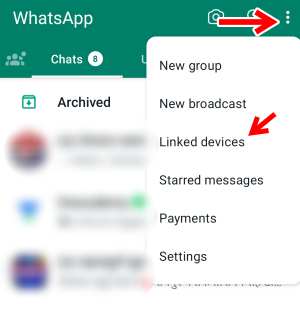


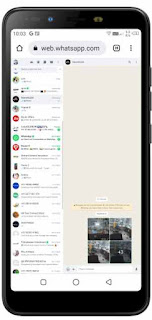

No comments